
Es muy posible que necesites, por cualquier razón, colocar la pantalla de tu Mac en blanco y negro. Esto es algo que no solamente se puede conseguir en macOS, sino que Windows o incluso iOS también es una de las funciones que incorporan. Y es que existen muchos usuarios con problemas de visión (daltónicos, por ejemplo). Y esta es una de las maneras de hacérselo más fácil y llevadero.
Colocar la pantalla de tu Mac en blanco y negro son pasos muy sencillos. Pero como siempre, tenemos que tener claro dónde están estas funciones. Así que desde Soy de Mac te indicaremos cómo habilitar la función de «blanco y negro», aunque no la encontrarás por ese nombre.
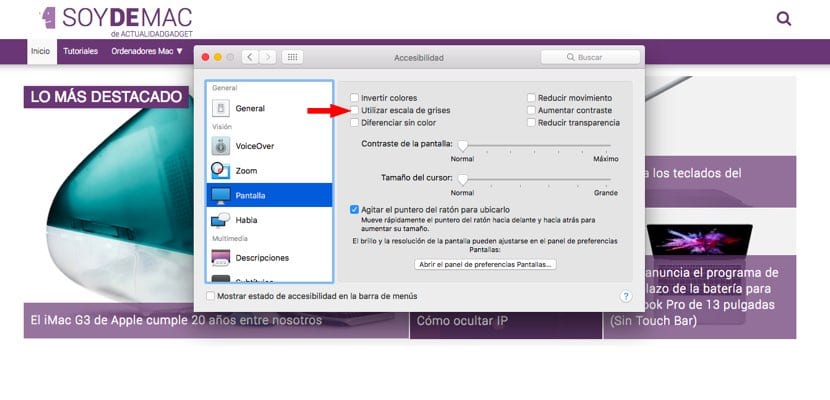
Como siempre, dirígete a las «Preferencias del Sistema». Allí deberás buscar la opción «Accesibilidad». Una vez dentro verás que la ventana se divide en dos columnas. En la de la izquierda tendrás todas las opciones que quieras personalizar. Y como bien habrás imaginado, en esta ocasión queremos ajustar la pantalla de nuestro Mac —aquí dará igual si es sobremesa o portátil—.
Una vez pulses la opción de «Pantalla», en la columna de la derecha tendrás diferentes opciones que poder marcar. Algunas de ellas ya lo estarán y otras que no. Pues bien, para conseguir que la pantalla del Mac se ponga en blanco y negro tendrás que marcar la opción «Utilizar escala de grises». Verás que en ese preciso momento la pantalla de tu Mac deja de brillar y se vuelve en tonos grises, como bien indica la opción.
Esta función, como decíamos, está pensada para usuarios con problemas de visión, aunque también puede resultar beneficioso para aquellos que suelen trabajar con pantallas muy brillantes en ámbitos muy oscuros, con poca luz o directamente que suelen realizar trabajos nocturnos con su ordenador y no quieren forzar la vista más de la cuenta.